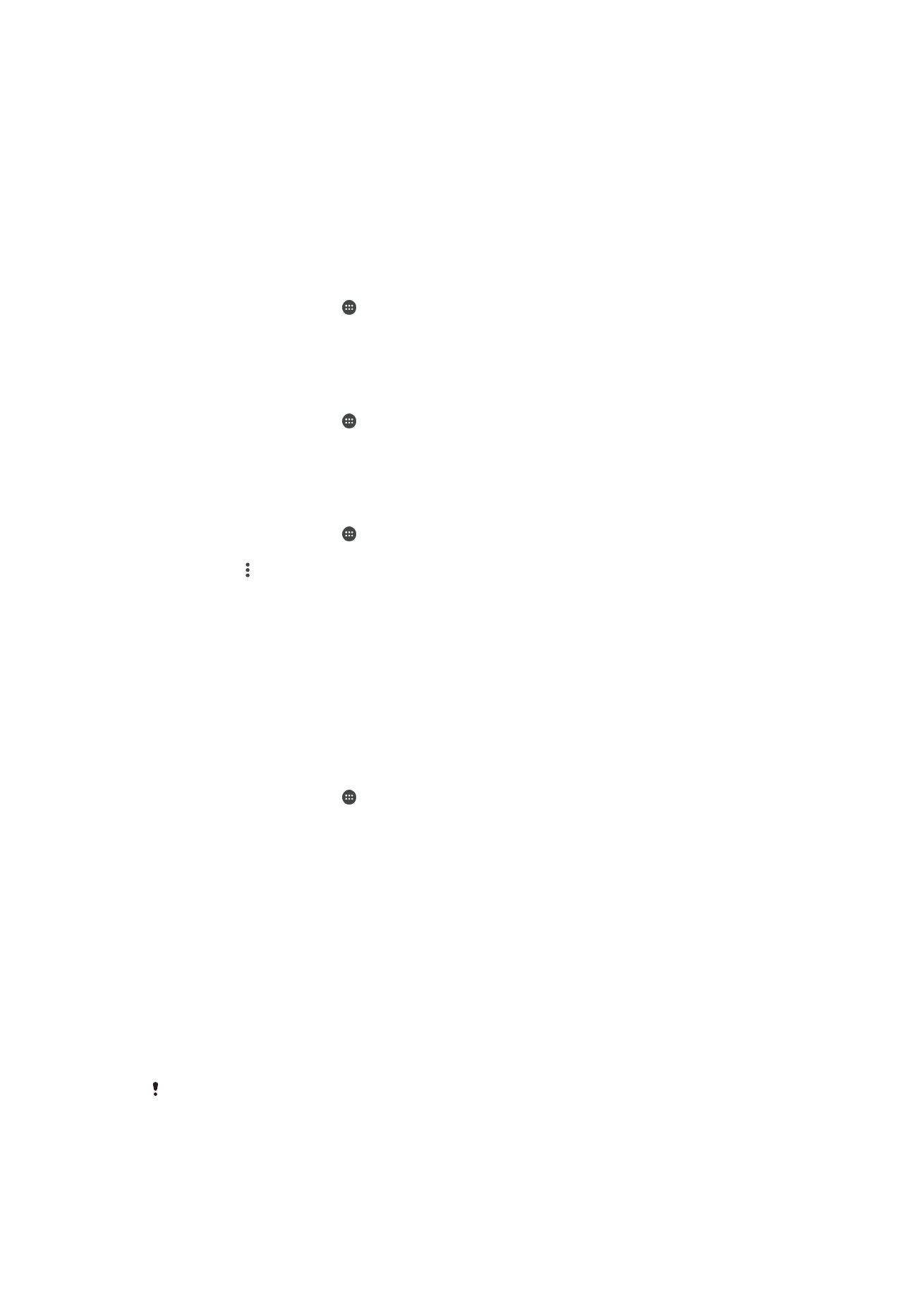
Samstilling við Microsoft® Exchange ActiveSync®
Ef fyrirtækið þitt notar Microsoft Exchange ActiveSync-reikning getur þú opnað
vinnupóstinn þinn, dagbókarstefnumót og tengiliði í tækinu þínu. Eftir uppsetningu getur
þú fundið upplýsingar í
Tölvupóstur, Dagbók og Tengiliðir forritunum.
EAS-reikningur til samstillingar settur upp
1
Gættu þess að hafa upplýsingar um lén og þjón (frá kerfisstjóra fyrirtækisins) við
höndina.
2
Á Heimaskjár pikkarðu á .
3
Pikkaðu á
Stillingar > Reikningar og samstilling > Bæta við reikningi > Exchange
ActiveSync.
4
Sláðu inn fyrirtækisnetfangið þitt og lykilorð.
5
Pikkaðu á
Næsta. Tækið byrjar að sækja upplýsingar um pósthólfið. Ef ferlið rofnar
skaltu slá upplýsingar um lénið og netþjóninn handvirkt inn og pikka svo á
Næsta.
6
Pikkaðu á
Í LAGI til að leyfa netþjóni fyrirtækisins að stjórna tækinu.
7
Veldu samstillingaraðferð, tíðni samstillinga og hvaða gögn þú vilt samstilla við
tækið þitt, s.s. tengiliði og dagbókarfærslur.
8
Pikkaðu á
Næsta og veldu svo tegund tilkynningar sem þú vilt fá þegar nýr
tölvupóstur berst
9
Pikkaðu aftur á
Næsta. Sláðu inn heiti á fyrirtækisreikningi og pikkaðu á Klára
uppsetningu.
10
Ef um það er beðið skaltu virkja tækisstjóra til að gera fyrirtækisþjóninum kleift að
stjórna tilteknum öryggisreglum tækisins, s.s. að slökkva á raddupptöku og nota
dulkóðun geymslu. Að öðrum kosti tekst uppsetningin ekki.
Þegar þú breytir innskráningarlykilorði EAS-reiknings í tölvunni þinni þarftu að skrá þig aftur inn
á EAS-reikninginn í tækinu.
48
Þetta er internetútgáfa þessarar útgáfu. © Prentið aðeins til einkanota.
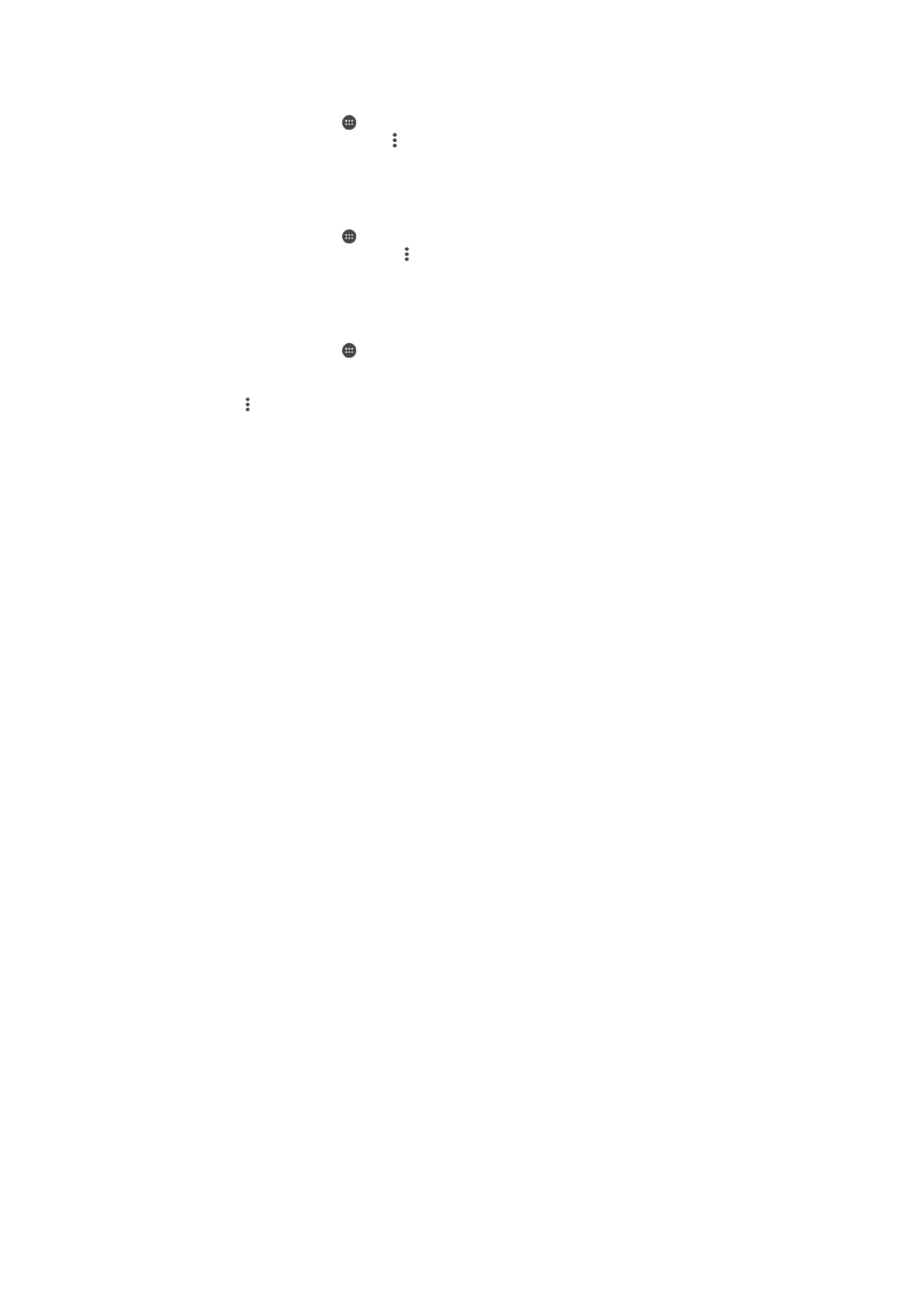
Stillingum EAS-reiknings breytt
1
Á Heimaskjár pikkarðu á .
2
Pikkaðu á
Tölvupóstur og svo á .
3
Pikkaðu á
Stillingar og veldu EAS-reikning og breyttu svo stillingum hans eftir
þörfum.
Tíðni samstillinga fyrir EAS-reikning stillt
1
Á Heimaskjár pikkarðu á .
2
Pikkaðu á
Tölvupóstur og síðan á .
3
Pikkaðu á
Stillingar og veldu EAS-reikning.
4
Pikkaðu á
Athugunartíðni > Athugunartíðni og veldu tíðni.
EAS-reikningur fjarlægður
1
Á Heimaskjár pikkarðu á >
Stillingar > Reikningar og samstilling .
2
Pikkaðu á
Exchange ActiveSync og veldu svo þann EAS-reikning sem þú vilt
fjarlægja.
3
Pikkaðu á og svo á
Fjarlægja reikning.
4
Pikkaðu aftur á
Fjarlægja reikning til að staðfesta.
49
Þetta er internetútgáfa þessarar útgáfu. © Prentið aðeins til einkanota.